Conceptul de recuperare sistem de operare Windows 7 (Vista și Windows 8 - în mod similar) pot fi vizualizate în moduri diferite.
Îl puteți restaura la un anumit punct (roll back) și puteți ajunge la setările din fabrică exact la fel cum ați cumpărat, folosind secțiunea ascunsă - recuperare.
Recuperarea Windows 7 rollback a sistemului laptop Asus
Cel mai adesea, printre utilizatori pentru a restabili Windows 7 asus (de asemenea, alții) se aplică rollback la starea anterioară.
Pentru a face acest lucru, trebuie create puncte de salvare pe computer / laptop. În mod implicit, această caracteristică este activată.
Nu voi descrie această metodă aici, deoarece descriere detaliată această procedură este în articol.
Cum se face o restaurare asus la setările din fabrică într-un laptop
Restabilirea sistemului de operare la setările din fabrică ale laptopului, este descris și acest site.
Pentru cunoștință. Doar există o descriere generală.
Mai jos este exclusiv pentru asus. Pentru a face acest lucru, porniți-l și faceți clic pe butonul F9 - veți vedea fereastra de descărcare.
Programul va pregăti fișierele necesare pentru recuperare, după care veți vedea o solicitare.
Sistemul vă va întreba dacă să efectuați această operație și că, după aceea, toate fișierele dvs. (datele) vor fi șterse complet.
Următorul se va întâmpla reinstalarea ferestrelor 7, vista sau alta, în plus, automat, fără intervenția dumneavoastră.
În timpul procesului, computerul va reporni de mai multe ori - veți fi avertizat în acest sens.
O astfel de operație este posibilă numai dacă ți-ai cumpărat laptopul Asus cu o operație preinstalată sistem Windows 7 sau oricare altul.
Apoi, pe hard disk poate exista o secțiune „recuperare” ascunsă pentru recuperare.
O altă modalitate de a recupera sistemul de laptop Asus dintr-o partiție ascunsă
Deschideți-vă în Windows 7 "", accesați secțiunea "sistem și securitate", faceți clic pe "administrare" și faceți clic pe linia "gestionați partițiile pe disc".
O fereastră se va deschide pentru tine. Va exista o listă secțiuni dure conduce. În ea, faceți clic dreapta pe „RECUPERARE” și selectați „faceți partiția activă”.
După aceea, laptopul dvs. Asus se va reporni și procesul va începe de la partiția ascunsă ferestre de recuperare 7.
Singura problemă este că nu toată lumea are discul de recuperare a sistemului RECUPERARE - mulți cumpără laptopuri asus - sunt curate și instalează sistemele de operare pe cont propriu (prieteni, centre specializate sau chiar vânzători).
În astfel de cazuri, este recomandabil să cumpărați imediat extern extern conduceți și salvați pe ea imaginea sistemelor de operare.
Apoi, în orice moment, puteți restabili rapid sistemul laptop la original stare sănătoasă. Mult noroc.
Mulți proprietari de laptopuri Asus întâmpină o problemă atunci când sistemul de operare începe să funcționeze instabil, ca urmare, computerul poate „încetini” foarte mult sau se poate opri complet. Sistemul de operare modern Windows 7 are o serie de funcții care previn deteriorarea hardware-ului, software-ului și datelor utilizatorului laptopului. Trebuie menționat însă că, cu un eșec fatal al sistemului de operare în sine, este nevoie de recuperarea completă sau parțială a sistemului.
Cinci moduri de a readuce sistemul de operare la starea de lucru:
- Recuperare în trecut. Este necesar să selectați din meniu: „Panou de control - Recuperare - Lansare recuperarea sistemului. " Apoi, trebuie să setați data până la care sistemul de operare va fi returnat și, în sfârșit, finalizați redarea. După repornirea laptopului, mediul de lucru va avea o stare corespunzătoare datei specificate. Această metodă este relevantă în cazurile în care sistemul de operare are întreruperi mici cu posibilă funcționare instabilă a laptopului, dar cheia fișiere de sistem nu doare;
- Resuscitare printr-o imagine. Această metodă produs prin restaurarea principalelor fișiere de lucru prin imagine de boot Windows 7. Acesta este cel mai rapid și simplu mod de a returna mediul de lucru dacă există fișiere de sistem deteriorate;
- cerere programe speciale. Revenind la spațiul de lucru la stare inițială Prin intermediul unor programe terțe, precum Acronis. Ei imită imaginea sistemului de operare de pe hard disk-ul laptopului Asus. Procesul de resuscitare folosind programe terțe este descris în instrucțiunile pentru aceste programe;
- Utilizarea unei secțiuni ascunse. Recuperare prin „partiția ascunsă”, care este prezentă exclusiv în fagul modelului în cauză;
- Reinstalarea. Restaurați complet sistemul prin instalare nouă Windows 7 pe laptopul Asus.
Toate modelele de laptop compania Asus, inclusiv netbook-ul Eee PC 1001px și ultrabook-ul ultra-subțire ASUS K56C, au chei rapide care vor fi necesare la restaurarea unei stații de lucru. Majoritatea computerelor laptopului acestui brand au un BIOS Phoenix-AMI sau AMI BIOS, unde este disponibil un buton pentru invocarea meniului BOOT (o listă de suporturi conectate la laptopul de la care utilizatorul trebuie să pornească sistemul de operare sau sectorul cizmei) Este tasta F8 sau Escape, iar butonul Enter Setup (meniul de control BIOS) este tasta F2 sau Del. Tasta la care trebuie să apelăm un anumit meniu este, de asemenea, afișată cu litere albe pe fundalul negru al monitorului, acest lucru se întâmplă imediat ce alimentarea dispozitivului este pornită.
Indiferent de tipul de laptopuri Asus, diferența dintre instalarea Windows este minimă. Poate varia:
- unele butoane de apel de meniu;
- configurație BIOS cu ierarhie individuală de articole și partiții.
Dacă este necesar, butoanelor pot fi atribuite funcțiile dorite. Orice altceva pentru procesul de instalare a distribuției nu joacă un rol cheie.
Ce se întâmplă în timpul resuscitării printr-o imagine
La recuperarea prin resuscitare fișiere cheie Sistem de operare din folderul Windows / System32, aveți nevoie de un CD / DVD de instalare sau de o unitate flash cu sistemul de operare. setări standard BIOS-ul unor laptopuri are un control de blocare a controlului de pornire care trebuie dezactivat. Pentru a face acest lucru, în meniul de gestionare a BIOS, accesați submeniul Boot și, lângă Lanț CSM, setați valoarea pe Enabled. Apoi, accesați fila Securitate și setați Secure Boot Control pe Dezactivat. Acum este posibil să porniți prin meniul Boot dintr-un mediu specific unde se află imaginea de instalare a Windows 7. Următorul pas va fi monitorizarea atentă a recuperării pas cu pas a sistemului de operare prin imaginea de pornire. După ce elementul „Restaurare sistem” este selectat, bootloader-ul va efectua munca de transfer de fișiere. Fișiere corupte de pe unitatea C va fi înlocuit de referința de pe discul de pornire.
Funcția secțiunii ascunse
La restaurarea unui sistem într-o nouă generație de laptopuri Asus, o caracteristică este funcția așa-numitei „partiții ascunse”, care este activată de butonul F9 imediat după ce a fost pornită prin intermediul tastei de pornire. Când apăsați, se deschide un meniu special, unde este necesar să verificați opțiunea Configurare Windows (activat EMS). Următorul pas este să marchezi limba prezentă în listă, după care butonul Următorul deschide o listă cu trei acțiuni, a căror esență este să alegi calea de recuperare: fie aceasta este secțiunea C, fie întregul hard disk, sau aceeași secțiune C, dar cu ștergerea ulterioară a tuturor celorlalte secțiuni hard disk. Este important să știți că pentru a salva informațiile pe un computer care se află pe toate partițiile, cu excepția C, trebuie să selectați primul articol „Restaurare sistem la prima partiție”, caz în care datele despre alte partiții nu vor fi afectate. Această metodă este echivalentă în funcționalitatea sa cu revenirea standard a sistemului de operare la starea inițială. Dar are un avantaj uriaș - aceasta este o descărcare în stilul „ modul sigur»Windows 7 cu posibilitatea de a repara setările fără a-l descărca direct. De fapt, determină căile către fișierele de recuperare, iar încărcătorul încorporat în laptopul Asus înlocuiește un program de resuscitare a sistemului complet.
Reinstalare completă
Și ultimul mod de a readuce mediul în condiții de lucru în computerele laptop Asus, care este utilizat în caz de daune severe lucrătorilor fișiere Windows 7 sau cu o infecție cu virus grav, este o instalare completă a sistemului de operare cu unitate de formatare C. Aici vor fi aceleași manipulări ca și cu resuscitarea sistemului de operare prin discul de instalare sau unitate flash. Pentru a face acest lucru, trebuie să porniți mai întâi de la unitatea de pornire, selectând-o în meniul Boot prin tasta F8 sau Escape, apoi urmați instalarea pas cu pas. Esența unei recuperări complete printr-o instalație „curată” este formatarea unității C. Dialogul de formatare va apărea înainte de instalare însăși, trebuie finalizat și așteptând finalizarea instalării.
Trei etape de instalare
- Descărcarea CD / DVD de instalare sau a unității flash cu nucleul de pornire al sistemului de operare;
- Pregătirea hard disk-ului pentru instalarea sistemului de operare, formatând partiția C și selectând partiția pentru instalare;
- Urmați instrucțiunile pas cu pas în timpul instalării Windows 7, după care se realizează instalarea manuală a tuturor driverelor necesare și a altor programe software.
Poate fi necesar să restaurați setările din fabrică ale laptopului în multe situații, dintre care cele mai frecvente sunt blocarea Windows care interferează cu munca, iar sistemul este „înfundat”. programe inutile și componente, în urma cărora laptopul încetinește, plus, uneori, în acest fel, ei rezolvă problema „Windows este blocat” - relativ rapid și simplu.
În acest articol, vom examina în detaliu modul în care setările din fabrică de pe laptop sunt restabilite, cum se întâmplă acest lucru și când este posibil să nu funcționeze.
Atunci când restaurați setările din fabrică pe laptop nu funcționează
Cea mai comună situație în care restabilirea unui laptop la setările din fabrică poate să nu funcționeze - dacă Windows a fost reinstalat pe acesta. După cum am scris deja în articolul „”, mulți utilizatori, după cumpărarea unui computer laptop, șterg sistemul de operare Windows 7 sau Windows 8 și instalează Windows 7 Ultimate, ștergând simultan partiția de recuperare ascunsă de pe hard disk-ul laptopului. Această secțiune ascunsă conține toate datele necesare pentru a restabili setările din fabrică ale laptopului.
Trebuie remarcat faptul că atunci când apelați „repararea computerului” și expertul reinstalează Windows, același lucru se întâmplă în 90% din cazuri - secțiunea de recuperare este ștersă din cauza lipsei de profesionalism, a dorinței de a lucra sau a convingerii personale a vrăjitorului că construirea piratată a Windows 7 este bun, iar partiția de recuperare încorporată, care permite clientului să nu apeleze la ajutorul computerului, nu este necesară.
Astfel, dacă s-a făcut vreuna din acestea, atunci există puține opțiuni - căutați un disc de recuperare sau o imagine a partiției de recuperare a laptopului în rețea (găsită pe torrenturi, în special, pe rutracker) sau să luați curat instalați Windows pe un laptop. În plus, mai mulți producători se oferă să cumpere discuri de recuperare de pe site-urile oficiale.
În alte cazuri, întoarcerea laptopului la setările din fabrică este destul de ușoară, deși pașii necesari pentru acest lucru sunt ușor diferiți, în funcție de marca laptopului. Îți voi spune imediat ce se întâmplă la restaurarea setărilor din fabrică:
- Toate datele utilizatorului vor fi șterse (în unele cazuri, doar din „Drive C”, totul va rămâne pe unitatea D ca înainte).
- Partiția de sistem va fi formatată și Windows va fi reinstalat automat. Nu este necesară introducerea cheii.
- De obicei după primul lansați ferestrele va începe instalarea automată a tuturor programelor de sistem (și nu chiar așa) și a driverelor care au fost preinstalate de producătorul laptopului.
Astfel, dacă efectuați procesul de recuperare de la început până la sfârșit, în partea de software veți primi laptopul în condițiile în care a fost când l-ați cumpărat în magazin. Este demn de remarcat faptul că acest lucru nu va rezolva hardware-ul și alte câteva probleme: de exemplu, dacă laptopul însuși s-a oprit în timpul jocurilor din cauza supraîncălzirii, cel mai probabil va continua să facă acest lucru.
Setări din fabrică pentru laptopul Asus

Pentru a restabili setările din fabrică ale laptopurilor Asus, calculatoarele acestui brand au o utilitate de recuperare convenabilă, rapidă și ușoară. Iată o instrucțiune pas cu pas pentru utilizarea sa:
- deconecta cizme rapide (Booster Boot) în BIOS - această caracteristică accelerează pornirea computerului și este activată implicit pe laptopurile Asus. Pentru a face acest lucru, porniți laptopul și imediat după începerea descărcării, apăsați F2, în urma căruia va trebui să intrați în setările BIOS, unde această funcție este dezactivată. Folosiți săgețile pentru a merge la fila „Boot”, selectați „Boot Booster”, apăsați Enter și selectați „Dezactivat”. Accesați ultima filă, selectați „Salvați modificările și ieșiți”. Laptopul va reporni automat. Opriți-l după aceea.
- Pentru a restabili laptopul Asus la setările din fabrică, porniți-l și apăsați tasta F9, ar trebui să vedeți ecranul de pornire.
- Programul de recuperare va pregăti fișierele necesare pentru operație, după care veți fi întrebat dacă doriți cu adevărat să-l produceți. Toate datele dvs. vor fi șterse.
- După aceea, procesul de recuperare și reinstalarea ferestrelor se întâmplă automat, fără intervenția utilizatorului.
- În timpul procesului de recuperare, computerul va reporni de mai multe ori.
Setări din fabrică Notebook HP
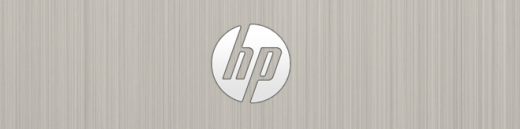
Pentru a restabili setările din fabrică pe laptopul dvs. HP, opriți-l și deconectați toate unitățile flash de pe acesta, eliminați cardurile de memorie și multe altele.
- Porniți laptopul și apăsați tasta F11 până când apare HP Notebook Recovery Utility - Recovery Manager. (Puteți rula acest utilitar și pe Windows, găsindu-l în lista programelor instalate).
- Selectați „Recuperare sistem”
- Vi se va solicita să salvați datele necesare, puteți face acest lucru.
- După aceea, procesul de restaurare a setărilor din fabrică va continua modul auto, computerul poate reporni de mai multe ori.
După finalizarea programului de recuperare, veți primi un laptop HP cu Windows instalat, toate driverele HP și programele de marcă.
Setări din fabrică laptop laptop Acer
Pentru a restabili setările din fabrică pe laptopurile Acer, opriți computerul. Apoi porniți-l din nou, ținând Alt și apăsând tasta F10 aproximativ o dată la fiecare jumătate de secundă. Sistemul va cere o parolă. Dacă nu ați făcut niciodată o resetare din fabrică pe acest laptop înainte, parola implicită este 000000 (șase zerouri). În meniul care apare, selectați Resetare fabrică.
În plus, puteți reseta setările din fabrică la laptop Acer și din sala de operație sisteme Windows - Găsiți utilitatea eRecovery Management în programele Acer și folosiți fila Recuperare din acest utilitar.
Setări din fabrică laptopuri Samsung
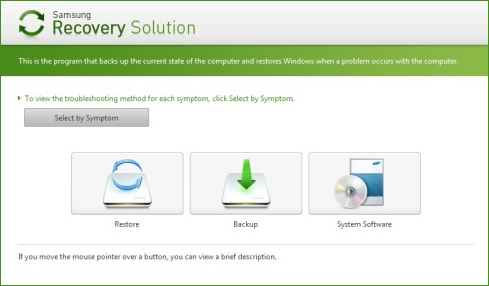
Pentru a reseta laptopul Samsung la setările din fabrică, executați utilitarul Recuperare Samsung Soluție în Windows sau dacă a fost șters sau Windows nu se pornește, atunci când porniți computerul, apăsați tasta F4, utilitatea de recuperare va începe laptop Samsung la setările din fabrică. Apoi, urmați acești pași:
- Selectați Restaurare
- Alegeți „ Recuperare completă»(Restaurare completă)
- Selectați un punct de recuperare pentru Computer Initial Status.
- Când vi se cere să reporniți computerul, răspundeți „Da”, după repornire, urmați toate instrucțiunile sistemului.
După ce laptopul este complet alimentat starea fabricii și introduceți Windows, trebuie să efectuați o altă repornire pentru a activa toate setările făcute de programul de recuperare.
Resetați laptopul Toshiba la setările din fabrică
Pentru a porni utilitatea de restaurare a fabricii pe laptopurile Toshiba, opriți computerul, apoi:
- Apăsați și mențineți apăsat butonul 0 (zero) de pe tastatură (nu pe tastatura numerică din dreapta)
- Porniți laptopul
- Eliberați tasta 0 când computerul începe să scârțâie.
După aceea, programul va începe să restabilească laptopul la setările din fabrică, urmați instrucțiunile acestuia.
Cum să restaurați sistemul pe un laptop Asus
Restaurarea unui sistem de laptop trece printr-un proces de resetare la setările din fabrică. După cum arată practica, setările din fabrică ale laptopului sunt cele mai potrivite pentru modelul dvs. de laptop Asus. Acestea sunt create ținând cont de toți parametrii și puterea laptopului, așa că revenirea la ei este o idee bună.
Dacă ați fost deja angajat în operațiuni similare, atunci vă puteți ocupa de acest lucru, dar dacă nu sunteți sigur, atunci este mai bine să contactați specialiști în calculatoare aici, la centrul de servicii Asus.
Restaurarea sistemului nu funcționează dacă:
Ați instalat deja Windows cel puțin o dată. În timpul procesului de instalare sunt eliminate fișiere necesare pentru a restabili sistemul.
Nu vă referiți la faptul că sistemul de operare Windows a reinstalat expertul, deoarece cel mai probabil ar putea șterge și acest fișier de care avem nevoie.
În această situație, nu aveți de ales decât să găsiți sau să cumpărați un disc cu restaurarea setărilor dvs. native. Poate fi descărcat și din surse de încredere folosind internetul.
Vă vom spune cum să reparați sistemul laptop Asus dacă nu ați reinstalat versiunea de Windows. Pentru a efectua recuperarea sistemului prin BIOS pe un laptop Asus, trebuie să efectuați lucrări pregătitoare.
Pregătirea recuperării sistemului
- Dacă computerul are informații importante, atunci trebuie să îl aruncați pe o unitate flash USB. Acest lucru este valabil mai ales pentru fișierele de pe unitatea C.
Nu puteți șterge nimic din Drive D, dar pentru a vă proteja, aruncați și fișierele importante din această unitate.
- Amintiți-vă că versiunea Windows va reporni și el.
- Această procedură va dura ceva timp după ce computerul este pornit pentru prima dată, astfel încât să instaleze toate setările necesare pe laptop.
ATENTIE !!! Nu veți rezolva toate problemele de recuperare a unui laptop. Asigurați-vă că aveți nevoie de această operație deloc. După consultarea cu un profesionist înainte de a începe recuperarea.
Această operație nu este complicată. Te poți descurca singur.
Cum să începeți recuperarea sistemului pe un laptop Asus
Gata! Acum, computerul dvs. este doar în afara magazinului. Folosește-te bine.
Cum să restaurați sistemul pe un laptop Asus
Restaurarea unui sistem de laptop trece printr-un proces de resetare la setările din fabrică. După cum arată practica, setările din fabrică ale laptopului sunt cele mai potrivite pentru modelul dvs. de laptop Asus. Acestea sunt create ținând cont de toți parametrii și puterea laptopului, așa că revenirea la ei este o idee bună.
Dacă ați fost deja angajat în operațiuni similare, atunci vă puteți ocupa de acest lucru, dar dacă nu sunteți sigur, atunci este mai bine să contactați specialiști în calculatoare aici, la centrul de servicii Asus.
Restaurarea sistemului nu funcționează dacă:
Ați instalat deja Windows cel puțin o dată. În timpul procesului de instalare, fișierele necesare pentru recuperarea sistemului sunt șterse.
Nu vă referiți la faptul că sistemul de operare Windows a reinstalat expertul, deoarece cel mai probabil ar putea șterge și acest fișier de care avem nevoie.
În această situație, nu aveți de ales decât să găsiți sau să cumpărați un disc cu restaurarea setărilor dvs. native. Poate fi descărcat și din surse de încredere folosind internetul.
Vă vom spune cum să reparați sistemul laptop Asus dacă nu ați reinstalat versiunea de Windows. Pentru a efectua recuperarea sistemului prin BIOS pe un laptop Asus, trebuie să efectuați lucrări pregătitoare.
Pregătirea recuperării sistemului
- Dacă computerul are informații importante, atunci trebuie să îl aruncați pe o unitate flash USB. Acest lucru este valabil mai ales pentru fișierele de pe unitatea C.
Nu puteți șterge nimic din Drive D, dar pentru a vă proteja, aruncați și fișierele importante din această unitate.
- Nu uitați că versiunea Windows se va reporni.
- Această procedură va dura ceva timp după ce computerul este pornit pentru prima dată, astfel încât să instaleze toate setările necesare pe laptop.
ATENTIE !!! Nu veți rezolva toate problemele de recuperare a unui laptop. Asigurați-vă că aveți nevoie de această operație deloc. După consultarea cu un profesionist înainte de a începe recuperarea.
Această operație nu este complicată. Te poți descurca singur.
Cum să începeți recuperarea sistemului pe un laptop Asus
Gata! Acum, computerul dvs. este doar în afara magazinului. Folosește-te bine.




